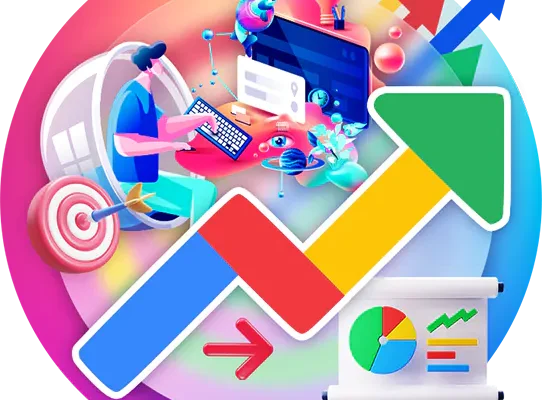Włączanie modułu TPM 2.0 na komputerze
Moduł TPM (Trusted Platform Module) to niewielki chip zainstalowany na płycie głównej komputera. Służy do bezpiecznego przechowywania kluczy kryptograficznych, które są wykorzystywane do uwierzytelniania użytkownika, szyfrowania danych i innych zadań.
Moduł TPM 2.0 jest wymagany do instalacji systemu operacyjnego Windows 11. Jeśli więc chcesz zainstalować ten system, musisz upewnić się, że Twój komputer ma włączony moduł TPM 2.0.

Sprawdzenie, czy komputer ma moduł TPM 2.0
Aby sprawdzić, czy Twój komputer ma moduł TPM 2.0, wykonaj następujące kroki:
- Naciśnij klawisze [Klawisz Windows] + R lub wybierz pozycję Start > Uruchom.
- Wpisz tpm.msc (bez cudzysłowów) i wybierz przycisk OK.
- Jeśli w oknie Menedżera modułu TPM zostanie wyświetlony moduł TPM 2.0, oznacza to, że Twój komputer go obsługuje.
Włączanie modułu TPM 2.0
Aby włączyć moduł TPM 2.0, musisz uzyskać dostęp do ustawień systemu BIOS lub UEFI. Sposób uzyskania dostępu do tych ustawień różni się w zależności od producenta płyty głównej.
Ogólnie rzecz biorąc, aby uzyskać dostęp do ustawień systemu BIOS lub UEFI, należy wykonać następujące kroki:
- Uruchom komputer.
- Podczas uruchamiania komputera naciśnij odpowiedni klawisz, aby uzyskać dostęp do ustawień systemu BIOS lub UEFI. Klawisz, który należy nacisnąć, jest zwykle wyświetlany na ekranie po uruchomieniu komputera.
- W ustawieniach systemu BIOS lub UEFI znajdź sekcję dotyczącą modułu TPM.
- Włącz moduł TPM, ustawiając jego wartość na On lub Enabled.
- Zapisz zmiany i uruchom ponownie komputer.
Przykładowe ustawienia modułu TPM w systemie BIOS
Poniżej znajdują się przykładowe ustawienia modułu TPM w systemie BIOS dla płyt głównych różnych producentów:
- Asus: Security > Trusted Platform Module (TPM) > TPM Status > Enabled
- Dell: Security > Trusted Platform Module (TPM) > TPM State > Enabled
- HP: Security > Trusted Platform Module (TPM) > TPM Status > Enabled
- MSI: Security > Trusted Computing > TPM > TPM State > Enabled
Problemy z włączeniem modułu TPM 2.0
Jeśli masz problemy z włączeniem modułu TPM 2.0, możesz spróbować następujących czynności:
- Upewnij się, że Twój komputer ma moduł TPM 2.0.
- Upewnij się, że masz najnowsze sterowniki dla modułu TPM.
- Uruchom ponownie komputer.
- Skontaktuj się z producentem płyty głównej.
Podsumowanie
Włączenie modułu TPM 2.0 jest prostym zadaniem, które może zapewnić bezpieczeństwo Twojego komputera. Jeśli chcesz zainstalować system operacyjny Windows 11, musisz upewnić się, że Twój komputer ma włączony moduł TPM 2.0.